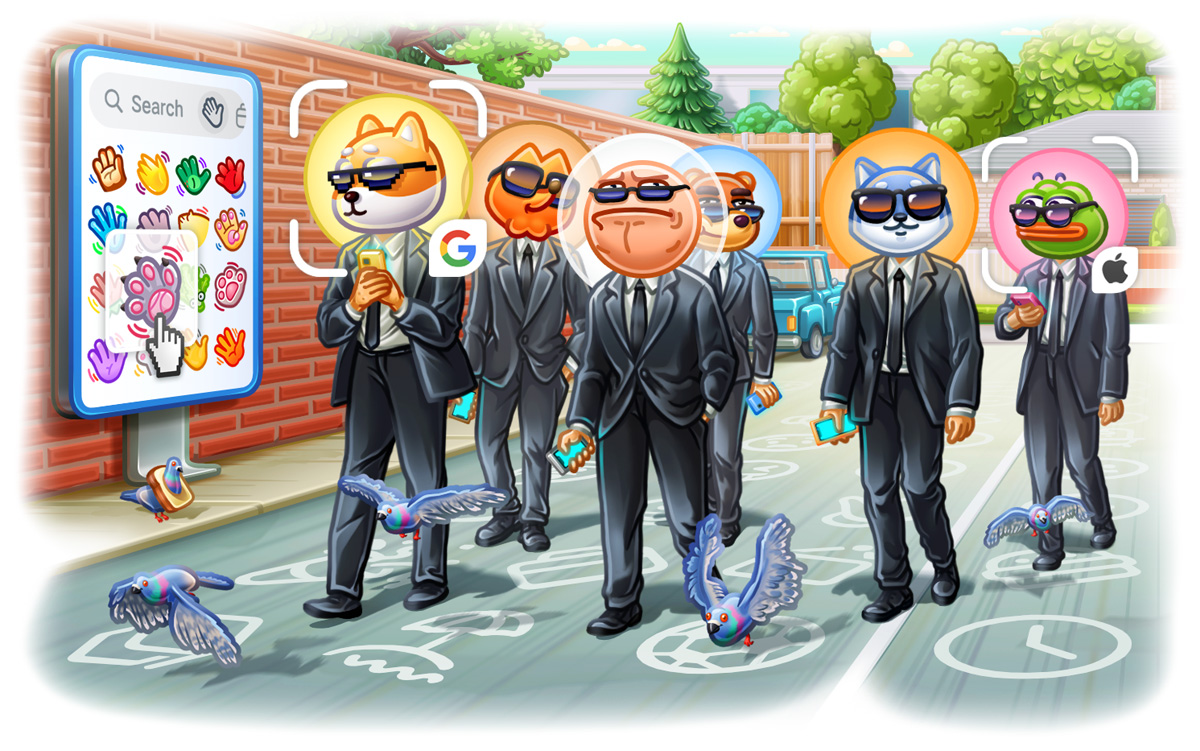Telegram为什么会卡?
网络连接不稳定
网络连接的不稳定是Telegram卡顿的主要原因之一。当您的设备无法保持稳定的互联网连接时,Telegram的消息加载、媒体下载和其他功能可能会出现延迟或卡顿。通过优化网络连接,您可以大幅提升Telegram的使用体验。
检查Wi-Fi信号强度
- 检查信号覆盖范围:如果您使用Wi-Fi连接,请确保设备在路由器的信号覆盖范围内。距离过远或有物体阻挡信号(如墙壁或家具)可能会导致信号弱化,从而引发Telegram的卡顿问题。尝试移动设备位置,靠近路由器以获得更强的信号。
- 移动到信号更强的地方:将设备移动到离路由器更近的位置,以测试信号强度是否改善。
- 移除障碍物:确保路由器周围没有大型物体阻挡信号传输。
- 重启路由器:有时,Wi-Fi连接的问题可以通过重启路由器来解决。关闭路由器电源,等待几秒钟后重新开启,看看这是否能够提高网络连接的稳定性,从而减少Telegram的卡顿。
- 断开路由器电源:关闭路由器电源并等待至少30秒。
- 重新连接:重新开启路由器电源,等待设备重新连接网络。
- 检查其他设备的连接情况:如果家中有其他设备也连接到同一Wi-Fi网络,检查它们是否也有网络问题。如果所有设备都遇到相同的问题,可能是网络本身的问题,而不是Telegram应用的问题。
- 测试其他设备:使用其他设备(如手机、平板或电脑)访问互联网,查看是否存在相同的网络问题。
- 联系互联网服务提供商:如果多个设备都存在网络问题,考虑联系您的互联网服务提供商,询问是否有网络中断或故障。
切换到移动数据连接
- 切换到移动数据:如果Wi-Fi信号不稳定或速度较慢,尝试切换到移动数据连接。移动数据通常可以提供更稳定的连接,尤其是在信号良好的情况下。这有助于减少Telegram的卡顿并提高整体使用体验。
- 关闭Wi-Fi:在设备设置中关闭Wi-Fi连接,切换到移动数据。
- 检查信号强度:确保您的移动数据信号强度足够高,以提供流畅的连接。
- 监控数据使用量:在使用移动数据时,注意监控数据使用量,尤其是在下载大文件或观看视频时。虽然移动数据可以提供更好的连接,但也可能导致流量迅速消耗。
- 查看数据使用情况:在设备的“数据使用”设置中,监控Telegram的流量消耗情况。
- 设置数据限制:如果您的数据套餐有限,考虑设置数据限制,避免因超出流量限制而导致额外费用。
- 切换网络模式:如果移动数据连接仍不稳定,您可以尝试在设备设置中切换网络模式(如从4G LTE切换到3G或5G),以找到最稳定的连接方式。
- 进入网络设置:在设备的网络设置中选择“移动网络”。
- 切换网络模式:尝试在不同的网络模式之间切换,寻找最稳定的选项。
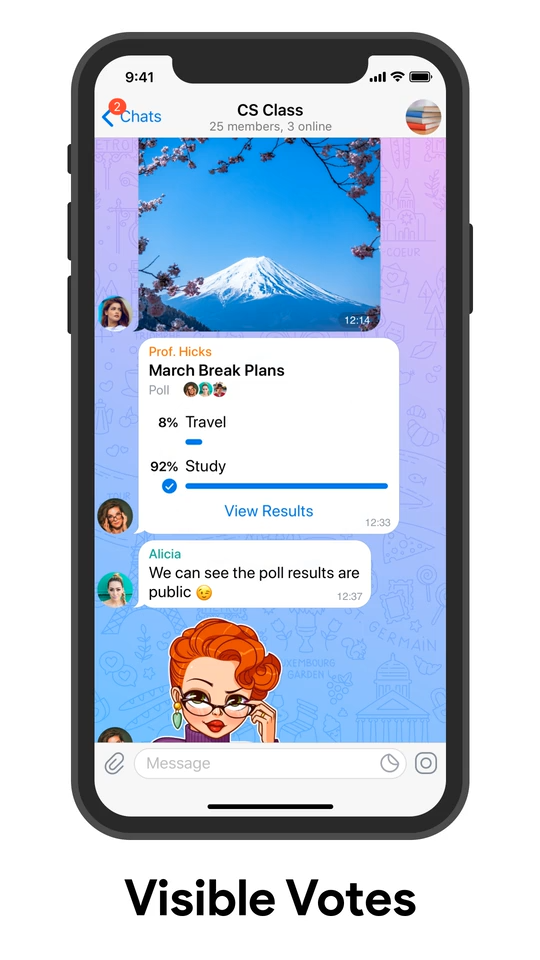
设备性能不足
设备性能不足是导致Telegram卡顿的另一个常见原因。当您的设备资源(如内存、处理能力或存储空间)不足时,Telegram可能无法流畅运行。通过优化设备性能,您可以减少卡顿,提高应用的响应速度。
关闭后台运行的应用
- 后台应用的影响:后台运行的应用程序会占用设备的内存和处理器资源,导致Telegram等前台应用的性能下降。尤其是在设备内存较小的情况下,过多的后台应用可能会显著影响Telegram的流畅度。
- 识别高资源占用的应用:在设备设置中查看正在后台运行的应用,并识别哪些应用占用了大量内存或CPU资源。
- 关闭不必要的应用:通过任务管理器或设置菜单,关闭那些不需要的后台应用,以释放更多资源给Telegram。
- 优化多任务处理:减少同时运行的应用数量,特别是在使用Telegram时。即使是简单的应用,也可能在后台占用大量资源,导致Telegram卡顿。
- 使用任务管理器:在Android设备上,您可以通过任务管理器查看并关闭后台应用。在iOS设备上,双击主屏幕按钮或滑动上屏幕查看并关闭后台应用。
- 清理后台应用:定期清理后台应用,并在使用Telegram前确保设备只运行必要的程序。
- 使用轻量级模式:一些设备提供了轻量级模式或省电模式,可以自动关闭不必要的后台进程和应用,从而提升前台应用的性能。
- 启用轻量级模式:在设备的设置菜单中,寻找并启用轻量级模式或省电模式,以减少系统资源的占用。
检查设备存储空间
- 存储空间的重要性:存储空间不足会导致设备整体性能下降,包括Telegram的运行速度。当设备的可用存储空间低于一定阈值时,系统可能会变得缓慢,导致应用加载和运行时间增加。
- 检查存储使用情况:在设备设置中,查看存储空间的使用情况,特别是Telegram占用的存储量。
- 清理存储空间:删除不必要的文件、应用或缓存数据,以释放更多存储空间给系统和Telegram使用。
- 清理Telegram数据:Telegram在使用过程中会生成大量的缓存数据和媒体文件,这些文件可能占用大量的存储空间。定期清理Telegram的缓存和不必要的聊天记录,可以帮助提高应用的运行速度。
- 清除Telegram缓存:在Telegram的设置菜单中,选择“数据和存储”,然后选择“清除缓存”选项,以删除不必要的缓存数据。
- 管理聊天媒体文件:检查和删除不再需要的聊天媒体文件,如图片、视频和文件,以释放存储空间。
- 升级存储选项:如果您的设备存储空间始终紧张,考虑升级存储选项,例如更换为更大容量的SD卡(如果设备支持),或使用云存储服务来备份和删除本地文件。
- 使用SD卡扩展存储:在支持SD卡的设备上,您可以将照片、视频和其他文件移至SD卡,以释放内部存储空间。
- 使用云存储:将不常用的文件上传到云存储,如Google Drive或Dropbox,减少设备上的存储负担。
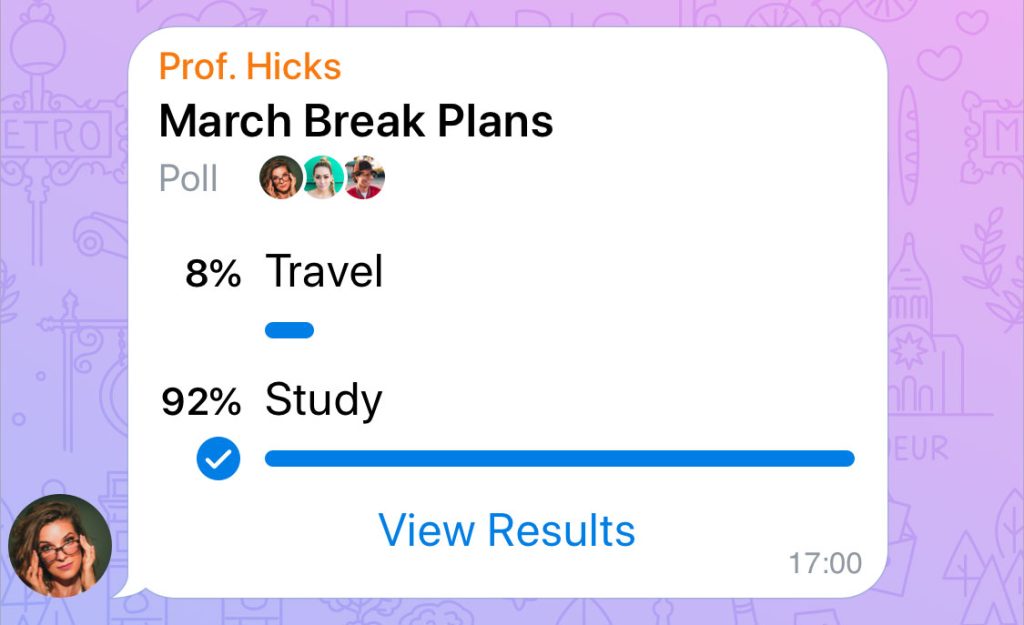
应用版本过旧
Telegram卡顿的原因之一可能是您使用的应用版本过旧。旧版本的应用程序可能存在已知的BUG或性能问题,影响应用的运行效率。通过确保您使用的是最新版本的Telegram,可以显著提升应用的性能和稳定性。
检查是否有更新
- 定期检查应用更新:开发者会定期发布应用更新,以修复漏洞、提升性能并添加新功能。使用旧版本的Telegram可能会导致性能下降,甚至影响某些功能的正常使用。定期检查并安装最新的更新可以帮助您保持应用的最佳状态。
- 访问应用商店:打开您的设备应用商店(如Google Play Store或Apple App Store),在搜索栏中输入“Telegram”,并进入应用详情页面。
- 查看更新按钮:如果有更新可用,您会看到“更新”按钮。点击此按钮即可下载电报并安装最新版本。
- 启用自动更新:为避免未来忘记更新应用,建议在应用商店中启用自动更新功能,这样每当有新版本发布时,Telegram都会自动更新。
- 查看更新日志:在更新应用前,您可以查看更新日志,了解新版本中包含的修复和改进。这些信息可以帮助您确定是否有必要立即进行更新。
- 访问更新日志:在应用商店的Telegram详情页面,查看更新日志,了解新版本的具体变化和改进。
- 了解新功能和修复:根据更新日志,您可以了解到新版本中有哪些功能增强或BUG修复,确保这些更新对您有益。
重新安装Telegram应用
- 删除并重新安装应用:如果更新应用后问题仍未解决,或者您遇到安装更新时的错误,考虑卸载并重新安装Telegram应用。重新安装可以帮助解决由于应用文件损坏或设置冲突引起的问题。
- 卸载应用:在设备设置或应用管理中找到“Telegram”应用,然后选择“卸载”。这将删除应用及其相关数据。
- 清理剩余文件:在卸载应用后,您可以使用清理工具检查并删除任何残留的缓存或文件,以确保完全移除旧版本的数据。
- 重新安装Telegram:访问您的应用商店,搜索“Telegram下载”,并重新下载最新版本的应用。安装完成后,登录您的账号,Telegram会自动恢复您的聊天记录和联系人列表。
- 下载最新版本:打开应用商店,搜索并下载Telegram的最新版本。
- 登录账号并恢复数据:安装完成后,使用您的电话号码登录Telegram,等待应用自动同步和恢复聊天记录。
- 解决常见安装问题:在重新安装过程中,如果遇到问题,如无法安装或安装后无法正常运行,可以尝试重新启动设备或清理存储空间,然后再尝试安装。
- 重启设备:在重新安装前,先重启设备,确保系统状态正常。
- 检查存储空间:确保设备有足够的存储空间,以便顺利安装新的应用版本。
缓存和数据积累
随着时间的推移,Telegram会积累大量的缓存和数据,这些内容可能会导致应用变得缓慢或卡顿。清理这些缓存和不必要的数据,可以显著提高Telegram的运行速度和性能。
清除应用缓存
- 缓存的作用:缓存是Telegram为了加快加载速度而存储的临时数据文件。然而,随着时间的推移,缓存数据可能会累积过多,甚至可能出现损坏,导致应用性能下降。定期清除这些缓存文件可以帮助Telegram保持最佳的运行状态。
- 访问缓存管理:在设备的设置菜单中,找到“应用程序”或“应用管理”,然后找到“Telegram”应用。在应用的详细信息页面,您会看到一个“清除缓存”按钮。
- 清除缓存:点击“清除缓存”按钮,以删除Telegram的临时文件。此操作不会影响您的聊天记录或媒体文件,只会删除应用的临时数据。
- 保持缓存管理习惯:为了保持Telegram的最佳性能,建议定期清除应用缓存,尤其是在发现应用运行变慢或卡顿时。这可以防止缓存数据过度积累,确保应用运行流畅。
- 定期清理:每隔几周检查并清理Telegram的缓存,防止数据积累导致的性能问题。
- 使用清理工具:您还可以使用第三方清理工具来定期清理设备上的所有应用缓存,包括Telegram。
删除不必要的聊天记录和媒体
- 数据积累的问题:在日常使用中,Telegram会自动保存所有的聊天记录、图片、视频和文件。这些数据可能会占用大量存储空间,导致应用变慢,尤其是在存储空间有限的设备上。通过删除不必要的聊天记录和媒体文件,可以释放存储空间并改善应用性能。
- 检查存储使用情况:在Telegram的设置中,找到“数据和存储”选项,查看聊天和媒体文件的存储使用情况。这里可以帮助您识别哪些聊天或媒体文件占用了最多的空间。
- 删除大文件:通过文件管理功能,找到并删除那些不再需要的大型视频、图片或文件,以释放存储空间。
- 清理特定聊天中的数据:如果某些聊天中包含大量的图片、视频或文件,您可以选择性地删除这些聊天记录或仅删除媒体文件,而保留文本记录。
- 清理单个聊天的媒体:打开需要清理的聊天,点击聊天设置或媒体选项,选择删除聊天中的媒体文件,同时保留文本聊天记录。
- 删除整个聊天记录:如果某个聊天记录已经不再需要,您可以选择删除整个聊天记录,以大幅释放存储空间。
- 使用自动删除功能:Telegram还提供了自动删除旧媒体文件的功能,您可以设置媒体文件在一定时间后自动删除,以防止数据积累。
- 启用自动删除:在“数据和存储”设置中,启用自动删除旧媒体文件的功能,并设置适当的时间范围,如一个月或三个月。
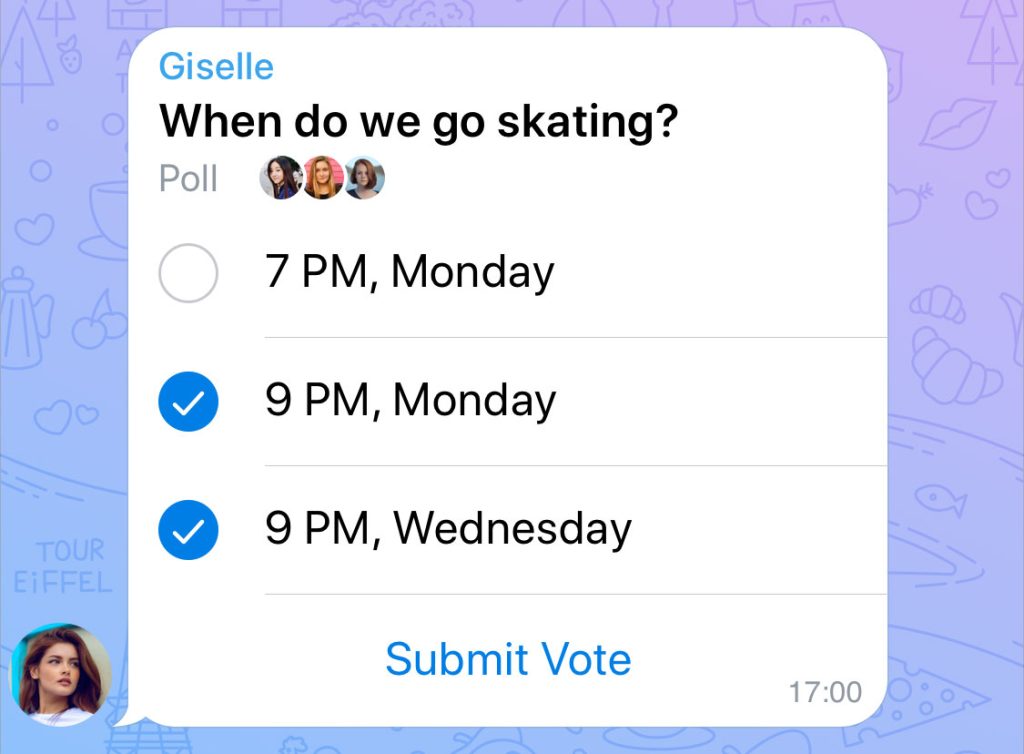
服务器问题
有时,Telegram的卡顿可能并不是由于设备或网络问题引起的,而是因为Telegram的服务器本身出现了问题。当服务器发生故障或遇到高负载时,用户可能会体验到信息发送延迟、无法加载群组或频道等问题。通过检查服务器状态和使用VPN连接,您可以确定问题是否与服务器有关,并找到临时解决方法。
检查Telegram服务器状态
- 服务器问题的常见表现:如果Telegram的服务器出现问题,您可能会遇到以下情况:消息发送失败或延迟、图片和视频加载缓慢、无法连接到聊天或群组。这些问题通常是由于服务器故障或过载引起的,尤其是在全球重大事件发生时,用户流量激增。
- 消息发送延迟:发送消息后长时间显示“等待发送”或“发送失败”的状态。
- 无法加载媒体:图片、视频和文件无法加载或下载速度非常慢。
- 使用在线工具检查服务器状态:您可以使用一些在线工具或访问专门的网站来检查Telegram服务器的状态。这些工具会显示全球各地的服务器状态,并报告是否有广泛的连接问题。
- 访问服务器状态网站:使用网站如DownDetector、IsItDownRightNow等,检查Telegram的服务器状态。
- 查看用户报告:这些网站通常会显示最近24小时内的用户报告和投诉,帮助您了解是否是普遍性的服务器问题。
- 查看官方公告:在某些情况下,Telegram官方会在社交媒体渠道或官方网站上发布服务器问题的公告。如果您怀疑是服务器问题,您可以查看Telegram的官方Twitter或其他社交媒体渠道,了解是否有相关公告或解决方案。
- 关注Telegram的官方Twitter:访问并关注Telegram的官方Twitter账号,查看是否有关于服务器问题的更新。
- 查看Telegram频道:在Telegram应用内,订阅官方频道以获取最新的服务器状态或维护公告。
尝试使用VPN连接
- 服务器区域问题:有时,Telegram的服务器问题可能仅影响特定区域的用户。这种情况下,使用VPN连接到其他国家或地区的服务器,可能会帮助您绕过问题区域,并恢复正常的应用使用体验。
- 选择可靠的VPN服务:选择一个可靠的VPN服务,确保它支持快速稳定的连接,并且拥有多个国家的服务器。
- 连接到其他地区的服务器:在VPN应用中选择一个不同地区的服务器进行连接,如美国、欧洲或亚洲的服务器,然后重新打开Telegram,查看问题是否解决。
- 测试不同的服务器位置:不同的VPN服务器位置可能会提供不同的连接速度和稳定性。您可以尝试几个不同的服务器,找到一个最适合您的网络环境的服务器位置。
- 切换VPN服务器:如果首次连接的VPN服务器仍然出现问题,尝试切换到另一个国家的服务器。
- 检查Telegram性能:每次切换服务器后,重新打开Telegram,测试消息发送和媒体加载的速度,找到最佳连接。
- 注意VPN使用的法律和政策:在使用VPN时,请注意遵守您所在国家或地区的法律和政策。某些国家对VPN的使用有严格的限制或禁止,如果您位于这些地区,请谨慎使用VPN。
- 了解当地法规:在使用VPN之前,了解并遵守您所在地区关于VPN使用的法律。
- 选择合规的VPN服务:确保选择符合您所在地区法规的VPN服务,以避免潜在的法律问题。
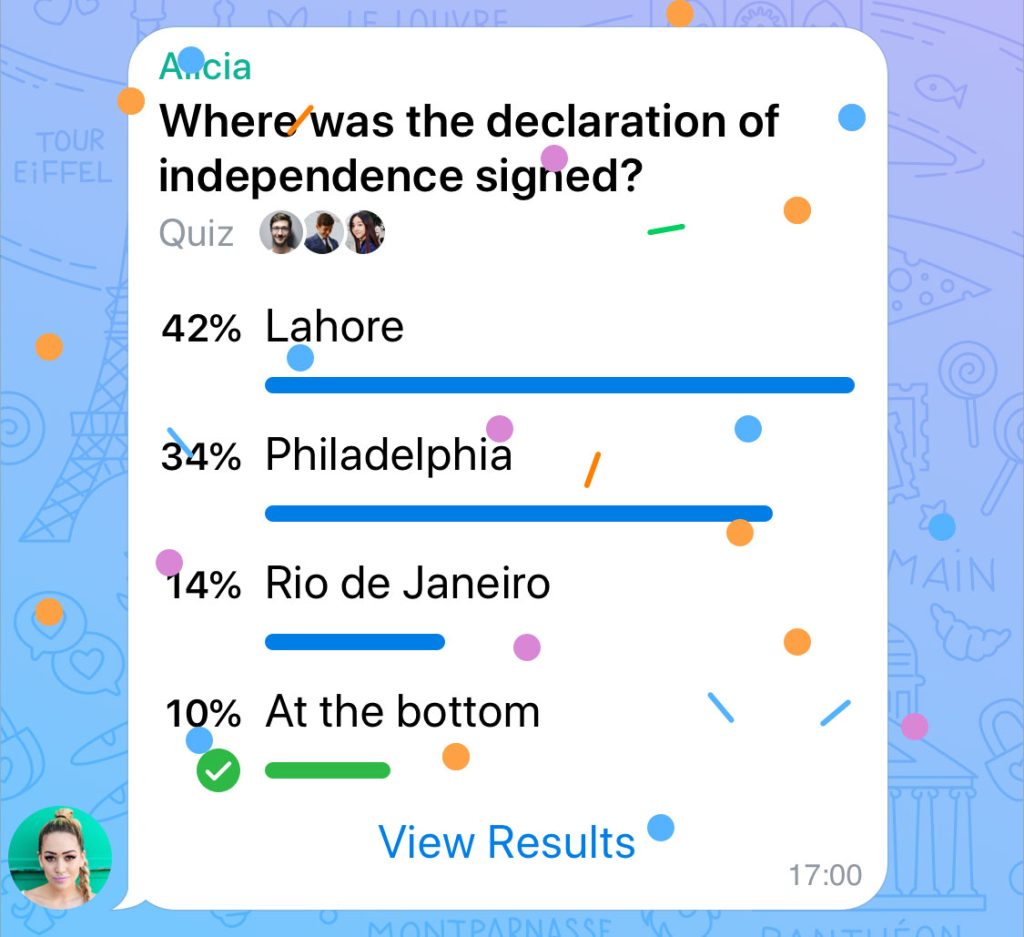
使用了未经授权的第三方应用
使用未经授权的第三方Telegram客户端可能会导致应用卡顿、安全问题,甚至账号被封禁。这些第三方应用通常未经Telegram官方许可,可能包含不稳定的代码或恶意软件,从而影响Telegram的正常使用。为了确保应用的稳定性和安全性,建议卸载任何第三方客户端,并安装官方版本的Telegram应用。
卸载第三方Telegram客户端
- 识别第三方应用的风险:未经授权的第三方Telegram客户端可能会收集您的个人数据、传播恶意软件,或导致Telegram功能不稳定。这些应用通常无法享受官方的技术支持和安全更新,使用这些应用可能带来严重的隐私和安全风险。
- 安全隐患:第三方客户端可能会泄露您的个人信息或包含广告和恶意软件,影响设备安全。
- 功能不兼容:这些应用可能不支持Telegram的最新功能或存在兼容性问题,导致应用卡顿或功能受限。
- 卸载第三方客户端:为了确保Telegram的正常运行,首先需要卸载所有未经授权的第三方Telegram客户端。您可以通过设备的应用管理器来查找并卸载这些应用。
- 进入应用管理器:打开设备的“设置”,进入“应用管理”或“应用程序”选项。
- 查找并选择第三方客户端:在应用列表中,找到第三方Telegram客户端,点击进入应用详情页面。
- 卸载应用:点击“卸载”按钮,彻底移除第三方Telegram客户端及其相关数据。
- 删除相关数据:在卸载应用后,建议清理设备上残留的缓存和数据文件,以确保完全移除第三方客户端的所有影响。
- 清除缓存:进入存储设置,找到并清理与第三方Telegram客户端相关的缓存数据。
- 检查存储文件:使用文件管理器检查设备存储,删除与第三方应用相关的任何残留文件夹或数据。
安装官方版本应用
- 下载官方Telegram应用:安装Telegram的官方版本,以确保您使用的是由Telegram团队开发和维护的安全、稳定的客户端。官方应用提供了最佳的用户体验和最新的功能,并得到持续的技术支持和安全更新。
- 访问应用商店:打开您的设备应用商店(如Google Play Store或Apple App Store),在搜索栏中输入“Telegram”。
- 选择官方应用:确保选择的是由“Telegram FZ-LLC”或“Telegram Messenger LLP”发布的官方应用。
- 下载并安装:点击“安装”按钮,等待应用下载并自动安装到您的设备上。
- 登录并恢复数据:安装官方版本的Telegram应用后,使用您的电话号码登录。Telegram会自动同步您的聊天记录、联系人和群组,确保您可以无缝地继续使用应用。
- 登录账号:在安装完成后,打开Telegram应用,输入您的电话号码进行登录验证。
- 同步聊天记录:登录后,Telegram会自动恢复您的聊天记录、联系人和群组信息。
- 定期更新官方应用:为了保持最佳的性能和安全性,确保定期检查并更新Telegram的官方应用。官方版本会定期发布更新,修复漏洞、优化性能,并引入新功能。
- 启用自动更新:在应用商店设置中启用自动更新功能,确保Telegram应用始终保持最新版本。
- 手动检查更新:如果未启用自动更新,可以定期访问应用商店,手动检查并安装Telegram的最新版本。
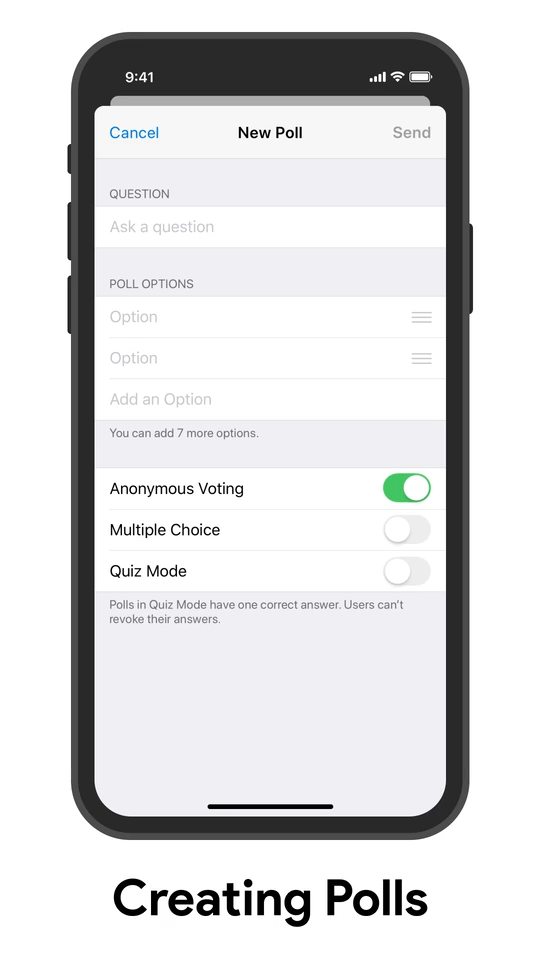
高流量群组或频道
Telegram的高流量群组或频道通常包含大量的消息、图片、视频和其他媒体内容。这些内容会消耗大量的设备资源和网络带宽,导致应用运行缓慢或卡顿。通过优化设置,您可以减少对这些资源的消耗,从而提高Telegram的运行速度。
减少群组或频道的加载
- 影响性能的高流量群组:高流量群组或频道会持续接收大量消息和媒体文件,这会增加Telegram的处理负担。如果您加入了多个此类群组或频道,设备可能会因为需要处理大量数据而变得卡顿。
- 减少群组的即时加载:考虑离开不常参与的高流量群组或频道,以减轻设备的负担。您可以选择只保留那些对您真正重要的群组。
- 静音高流量群组:如果不愿意离开某个群组,可以选择将其静音,这样Telegram将减少对该群组内容的优先处理,从而减轻应用的整体负担。
- 管理消息预览和加载设置:通过调整Telegram的设置,减少群组或频道的消息预览和自动加载,可以有效减少应用的负担。您可以选择只在需要时手动加载群组内容,这样可以避免不必要的资源消耗。
- 关闭消息预览:在Telegram的设置中,关闭消息的自动预览功能,以减少即时加载的内容量。
- 手动加载内容:避免在进入群组时自动加载大量内容,选择只在需要时手动加载消息和媒体文件。
- 退出不活跃的群组:对于那些您不再活跃参与的群组或频道,考虑退出它们以减轻Telegram的整体数据处理负担。这可以显著提高应用的响应速度,尤其是在处理其他重要消息时。
- 定期清理群组:定期检查并退出不再参与的群组或频道,以保持应用的简洁和高效。
- 保留重要群组:只保留对您真正重要的群组,确保Telegram能集中资源处理这些群组的内容。
禁用自动下载媒体文件
- 自动下载的影响:Telegram的自动下载功能会在您收到消息时自动下载所有的图片、视频和文件。这虽然方便,但在高流量群组中,自动下载大量媒体文件可能会消耗大量的存储空间和带宽,导致应用变得卡顿。
- 流量消耗:自动下载会在后台消耗大量数据流量,尤其是在移动网络下,可能导致网络卡顿和应用延迟。
- 存储空间占用:下载的大量媒体文件会迅速占用设备存储,导致设备运行缓慢。
- 禁用自动下载功能:为了减少Telegram的负担,您可以选择禁用自动下载功能,改为手动下载需要的文件。这样可以显著减少数据流量的消耗和存储空间的占用,提升应用的性能。
- 进入数据和存储设置:在Telegram的设置中,找到“数据和存储”选项,进入自动下载和媒体设置页面。
- 禁用自动下载:在“自动下载媒体”选项下,禁用“使用移动数据”、“使用Wi-Fi”和“漫游”时的自动下载功能。这样您只会在点击查看时才下载媒体文件。
- 选择性下载文件:在禁用自动下载功能后,您可以选择性地下载那些对您重要的文件和媒体,这样不仅节省了流量和存储空间,还能提高Telegram的整体运行速度。
- 手动下载重要内容:当您需要查看或保存某个媒体文件时,手动点击下载,这样可以更好地管理设备资源。
- 管理已下载文件:定期检查并删除不再需要的已下载文件,以确保存储空间充足,设备运行流畅。